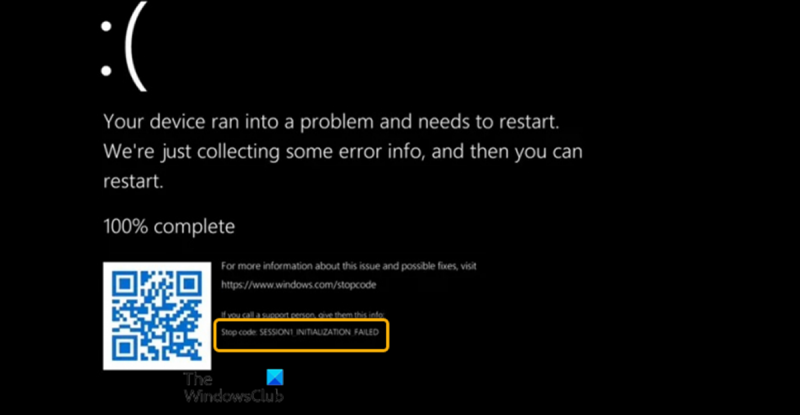BSOD SESSION1 INITIALIZATION FAILED பிழையானது, விண்டோஸ் 10 சிக்கலாகும், இது தொடக்கச் செயல்பாட்டின் போது ஏற்படலாம். இந்த பிழையை ஏற்படுத்தக்கூடிய சில விஷயங்கள் உள்ளன, ஆனால் மிகவும் பொதுவானது பதிவேட்டில் அல்லது இயக்கிகளில் உள்ள பிரச்சனை. இந்தப் பிழையை நீங்கள் கண்டால், அதைச் சரிசெய்ய நீங்கள் முயற்சிக்கக்கூடிய சில விஷயங்கள் இங்கே உள்ளன. முதலில், பாதுகாப்பான பயன்முறையில் துவக்க முயற்சிக்கவும். இதைச் செய்ய, மறுதொடக்கம் பொத்தானைக் கிளிக் செய்யும் போது Shift விசையை அழுத்திப் பிடிக்கவும். இது மேம்பட்ட தொடக்க விருப்பங்கள் மெனுவைக் கொண்டு வரும், அங்கு நீங்கள் பாதுகாப்பான பயன்முறையைத் தேர்ந்தெடுக்கலாம். நீங்கள் பாதுகாப்பான பயன்முறையில் வந்ததும், உங்கள் கணினியை முந்தைய நிலைக்கு மாற்ற, கணினி மீட்டமைப்பை இயக்க முயற்சிக்கவும். அது வேலை செய்யவில்லை என்றால், அடுத்த கட்டமாக பதிவேட்டை சரிசெய்ய முயற்சிக்க வேண்டும். CCleaner போன்ற கருவியைப் பயன்படுத்தி இதைச் செய்யலாம். நீங்கள் CCleaner ஐத் திறந்ததும், கருவிகள் தாவலைக் கிளிக் செய்து, ரெஜிஸ்ட்ரி கிளீனரைத் தேர்ந்தெடுக்கவும். இது உங்கள் பதிவேட்டில் ஏதேனும் சிக்கல்களுக்கு ஸ்கேன் செய்து அவற்றை சரிசெய்ய முயற்சிக்கும். BSOD SESSION1 INITIALIZATION FAILED பிழையை நீங்கள் இன்னும் பார்க்கிறீர்கள் எனில், அடுத்த படியாக உங்கள் இயக்கிகளைப் புதுப்பிக்க முயற்சிக்கவும். உற்பத்தியாளரின் வலைத்தளத்திற்குச் சென்று உங்கள் வன்பொருளுக்கான சமீபத்திய இயக்கிகளைப் பதிவிறக்குவதன் மூலம் இதைச் செய்யலாம். உங்களிடம் இயக்கிகள் கிடைத்ததும், அவற்றை நிறுவி உங்கள் கணினியை மறுதொடக்கம் செய்யுங்கள். நீங்கள் இன்னும் BSOD பிழையைப் பார்க்கிறீர்கள் என்றால், நீங்கள் கடைசியாக முயற்சி செய்யக்கூடியது Windows இன் சுத்தமான நிறுவலாகும். இது உங்கள் வன்வட்டில் உள்ள அனைத்தையும் அழித்து, விண்டோஸின் புதிய நகலை நிறுவும். இதைச் செய்ய, நீங்கள் விண்டோஸ் 10 இன் நிறுவல் மீடியாவுடன் துவக்கக்கூடிய USB டிரைவ் அல்லது டிவிடியை உருவாக்க வேண்டும். உங்களிடம் மீடியா கிடைத்ததும், அதிலிருந்து துவக்கி, விண்டோஸை நிறுவுவதற்கான கட்டளைகளைப் பின்பற்றவும்.
துவக்க தோல்வி அமர்வு 1 பிழை சரிபார்ப்பு விஷயங்கள் 0x0000006D . இந்த பிழை சரிபார்ப்பு மைக்ரோசாப்ட் விண்டோஸ் இயக்க முறைமையை துவக்குவதில் தோல்வியைக் குறிக்கிறது. உங்கள் விண்டோஸ் 11/10 கணினியை பூட் செய்யும் போது அல்லது ஷட் டவுன் செய்யும் போது இந்த பிழையை நீங்கள் சந்திக்கலாம். இந்த இடுகையில், இந்த சிக்கலை வெற்றிகரமாக தீர்க்க நீங்கள் முயற்சி செய்யக்கூடிய மிகவும் பொருத்தமான தீர்வுகளை நாங்கள் வழங்குவோம்.

அமர்வு 1 தொடக்கம் தோல்வியடைந்த BSOD ஐ சரிசெய்யவும்
நீங்கள் பெற்றால் துவக்க தோல்வி அமர்வு 1 உங்கள் Windows 11/10 சிஸ்டத்தை துவக்கும் போது BSOD பிழை, கீழே உள்ள எங்கள் பரிந்துரைக்கப்பட்ட தீர்வுகளை குறிப்பிட்ட வரிசையின்றி முயற்சி செய்து, அது சிக்கலை சரிசெய்ய உதவுகிறதா என்று பார்க்கலாம்.
- ப்ளூ ஸ்கிரீன் ட்ரபிள்ஷூட்டரை ஆன்லைனில் இயக்கவும்
- SFC மற்றும் DISM ஸ்கேனை இயக்கவும்
- smss.exe கோப்பை சரிசெய்யவும் அல்லது மாற்றவும்
- காலாவதியான இயக்கிகளைப் புதுப்பிக்கவும்
- CHKDSK ஐ இயக்கவும்
- மீட்டமை அல்லது இடத்தில் மேம்படுத்தல் விண்டோஸ் 11/10 ஐ பழுதுபார்க்கவும் அல்லது மீண்டும் நிறுவவும்
பட்டியலிடப்பட்ட ஒவ்வொரு தீர்வுகளுடனும் தொடர்புடைய செயல்முறையின் விளக்கத்தைப் பார்ப்போம்.
யூ.எஸ்.பி கட்டுப்படுத்தி தோல்வியுற்ற நிலையில் உள்ளது
கீழே உள்ள தீர்வுகளை முயற்சிக்கும் முன், புதுப்பிப்புகளைச் சரிபார்த்து, உங்கள் Windows 11/10 சாதனத்தில் கிடைக்கும் அனைத்து பிட்களையும் நிறுவி, பிழை மீண்டும் தோன்றுகிறதா என்பதைப் பார்க்கவும். நீங்கள் சாதாரணமாக உள்நுழைய முடிந்தால், நல்லது; இல்லையெனில் நீங்கள் பாதுகாப்பான பயன்முறையில் துவக்க வேண்டும், மேம்பட்ட தொடக்க விருப்பங்கள் திரையை உள்ளிடவும் அல்லது இந்த வழிமுறைகளைப் பின்பற்ற உங்கள் நிறுவல் ஊடகத்தைப் பயன்படுத்தி துவக்கவும்.
1] ஆன்லைன் ப்ளூ ஸ்கிரீன் ட்ரபிள்ஷூட்டரை இயக்கவும்.
விண்டோஸ் சிஸ்டம் கடுமையான சிக்கலை எதிர்கொள்ளும் போது BSOD தோன்றும். இது நடந்தவுடன், விண்டோஸ் பதிலளிப்பதை நிறுத்திவிடும் மற்றும் துவக்க முடியாது, மேலும் அனைத்து ஹார்ட் டிரைவ்களும் அணுக முடியாததாகிவிடும். மைக்ரோசாப்ட் வழங்கும் நீல திரை ஆன்லைன் சரிசெய்தல் பெரும்பாலும் BSOD பிழைகளை சரிசெய்யும். புதிய மற்றும் புதிய பிசி பயனர்களுக்கு நீலத் திரைகளை சரிசெய்து தானாகவே நிறுத்தப் பிழையை சரிசெய்ய வழிகாட்டி உதவுகிறது.
படி : விண்டோஸ் 11/10 இல் வெற்றுத் திரைப் பிழைகளைச் சரிசெய்ய கருப்புத் திரைச் சரிசெய்தல்
2] SFC மற்றும் DISM ஸ்கேன் இயக்கவும்
கணினி கோப்பு சரிபார்ப்பு என்பது கட்டளை வரி பயன்பாடாகும், இது அனைத்து கணினி கோப்புகளையும் சிக்கல்களுக்கு சரிபார்க்கிறது.சிதைந்த கணினி கோப்பு இந்த பிழையை ஏற்படுத்தினால், SFC ஸ்கேன் அதை சரிசெய்யும். இல்லையெனில், நீங்கள் DISM (Deployment Image Servicing and Management) ஸ்கேனைப் பின்பற்ற வேண்டும், இது ஒத்த ஆனால் செயல்பாட்டில் சற்று வித்தியாசமானது மற்றும் உங்கள் Windows 11/10 கணினியில் உடைந்த அல்லது சிதைந்த சிஸ்டம் படங்களை சரிசெய்யும்.
3] smss.exe கோப்பை சரிசெய்யவும் அல்லது மாற்றவும்
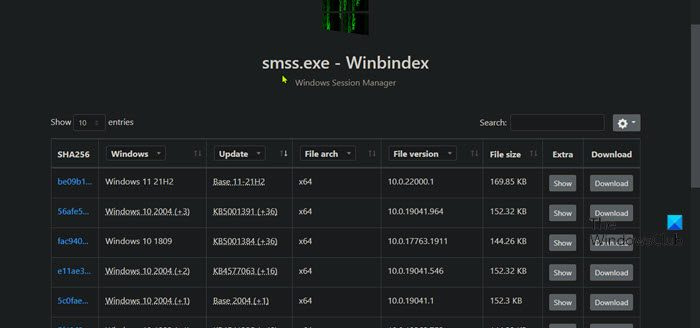
smss.exe அமர்வு மேலாளர் (அல்லது விண்டோஸ் அமர்வு மேலாளர்) துணை அமைப்பைத் தொடங்குவதற்கு பொறுப்பான இயங்கக்கூடிய கோப்பு. இது விண்டோஸ் இயக்க முறைமையின் இன்றியமையாத அங்கமாகும், மேலும் நீங்கள் ஆற்றல் பொத்தானை அழுத்திய உடனேயே தொடங்கும். பயனர் அமர்வுகளை உருவாக்குதல் மற்றும் பிற முக்கியமான கணினி செயல்முறைகளை அவை சரியாகச் செயல்படுகின்றன என்பதை உறுதிப்படுத்துவதற்கு இது பொறுப்பாகும். முறையான smss.exe கோப்பு உள்ளது C:WindowsSystem32 அட்டவணை.
இந்த செயல்முறை உங்கள் கணினியை செயலிழக்கச் செய்யும் csrss.exe (கிளையன்ட்-சர்வர் இயக்க நேரம்) அல்லது winlogon.exe (விண்டோஸ் உள்நுழைவு பயன்பாடு) செயலிழப்பு அல்லது எதிர்பாராத விதமாக வேலை செய்வதை நிறுத்துதல், எனவே BSOD பிழை. மேலும், smss.exe கோப்பு சேதமடைந்தாலோ, சிதைந்தாலோ அல்லது காணாமல் போனாலோ, உங்கள் கணினி செயலிழந்து போகலாம் அல்லது செயல்படாமல் போகலாம்.
iexplore exe சுவிட்சுகள்
இந்த தீர்விற்கு, உங்கள் கணினியில் உள்ள smss.exe கோப்பை மீட்டமைக்க வேண்டும் அல்லது Winbindex இலிருந்து வேலை செய்யும் நகலுடன் மாற்ற வேண்டும், கோப்பை பதிவிறக்கம் செய்து system32 கோப்புறையில் நகலெடுக்க வேண்டும். ஒரு கோப்பை உள்நாட்டில் மீட்டெடுக்க அல்லது மாற்ற, இந்தப் படிகளைப் பின்பற்றவும்:
- மேம்பட்ட வெளியீட்டு விருப்பங்கள் திரையை உள்ளிடவும்.
- கட்டளை வரி அணுகல்.
- CMD ப்ராம்ட் விண்டோவில், பின்வரும் வரிகளைத் தட்டச்சு செய்து, ஒவ்வொரு வரிக்கும் பிறகு Enter ஐ அழுத்தவும்:
- மாற்றாக, கடைசி வரிக்கு பதிலாக, நீங்கள் பயன்படுத்தலாம்:
- அதன் பிறகு நுழையவும் வெளியேறு கட்டளை வரியை மூடிவிட்டு உங்கள் கணினியை மறுதொடக்கம் செய்ய Enter ஐ அழுத்தவும்.
படி கே: Windows 11/10 இல் SMSS.exe செயல்முறை என்ன? அதிக CPU பயன்பாடு காட்டப்பட்டதா?
4] காலாவதியான இயக்கிகளைப் புதுப்பிக்கவும்
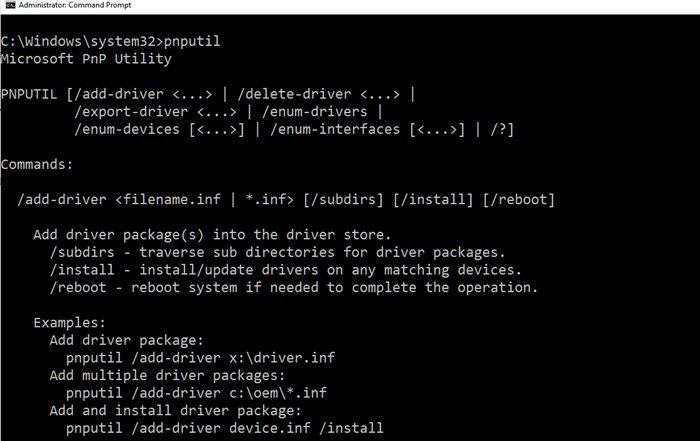
இயக்கிகள் எந்தவொரு இயக்க முறைமையிலும் ஒரு முக்கிய அங்கமாகும், ஏனெனில் அவை விண்டோஸை உங்கள் வன்பொருளை அடையாளம் கண்டு பயன்படுத்த அனுமதிக்கின்றன.நீங்கள் BSOD பிழையை எதிர்கொண்டால், ஒன்று அல்லது அதற்கு மேற்பட்ட சாதன இயக்கிகள் பழுதடைந்திருக்கும் அல்லது உங்கள் Windows இயங்குதளத்துடன் இணக்கமற்றதாக இருக்கலாம். இந்த வழக்கில், நீங்கள்:
- நீங்கள் ஏற்கனவே பதிவிறக்கம் செய்திருந்தால், சாதன மேலாளர் வழியாக இயக்கிகளை கைமுறையாக புதுப்பிக்கவும் .inf அல்லது .sys இயக்கி கோப்பு.
- கட்டளை வரி வழியாக இயக்கியைப் புதுப்பிக்கவும்.
- விண்டோஸ் புதுப்பிப்பில் விருப்ப புதுப்பிப்புகள் பிரிவில் இயக்கி புதுப்பிப்புகளைப் பெறவும்.
- உற்பத்தியாளரின் வலைத்தளத்திலிருந்து சமீபத்திய இயக்கியைப் பதிவிறக்கவும்.
- Windows 11/10 PCக்கான இலவச இயக்கி புதுப்பிப்பு மென்பொருளைப் பயன்படுத்தி தானாகவே உங்கள் இயக்கிகளைப் புதுப்பிக்கவும்.
படி : விண்டோஸில் பழைய மற்றும் பயனற்ற இயக்கிகளை எவ்வாறு நிறுவல் நீக்குவது
5] CHKDSKஐ இயக்கவும்
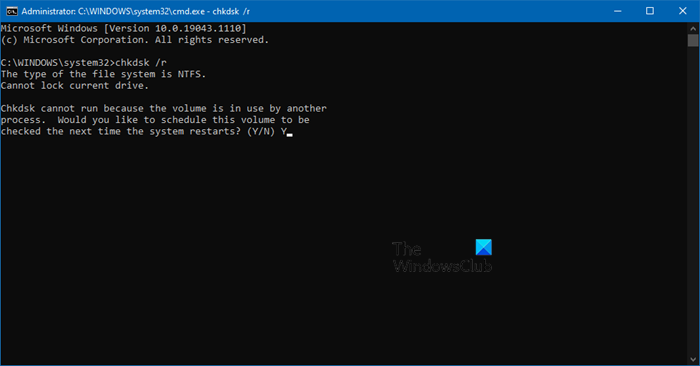
ஹார்ட் டிரைவ் பிரச்சனை பொதுவாக பிஎஸ்ஓடியை ஏற்படுத்துகிறது. எனவே, நீங்கள் CHKDSK கட்டளையை இயக்கலாம், இது அவ்வாறு உள்ளதா என்பதைச் சரிபார்க்கவும்.இந்த கட்டளை உங்கள் வன்வட்டில் உள்ள சிக்கல்களை சரிபார்த்து அவற்றை சரிசெய்யும் (முடிந்தால்).
CHKDSK ஐ இயக்க, பின்வருவனவற்றைச் செய்யுங்கள்:
- அச்சகம் விண்டோஸ் விசை + ஆர் ரன் உரையாடல் பெட்டியை கொண்டு வர.
- ரன் டயலாக்கில் cmd என டைப் செய்து கிளிக் செய்யவும் CTRL+SHIFT+ENTER நிர்வாகி/உயர்ந்த பயன்முறையில் கட்டளை வரியில் திறக்க.
- கட்டளை வரியில் சாளரத்தில், பின்வரும் கட்டளையை தட்டச்சு செய்து Enter ஐ அழுத்தவும்.
நீங்கள் பின்வரும் செய்தியைப் பெறுவீர்கள்:
CHKDSK ஐத் தொடங்க முடியாது, ஏனெனில் தொகுதி மற்றொரு செயல்முறையால் பயன்படுத்தப்படுகிறது. அடுத்த முறை கணினி மறுதொடக்கம் செய்யும்போது இந்த ஒலியளவைச் சரிபார்க்க திட்டமிடவா? (உண்மையில் இல்லை).
- கிளிக் செய்யவும் டி உங்கள் விசைப்பலகையில் விசையை அழுத்தவும், பின்னர் உங்கள் கணினியை மறுதொடக்கம் செய்யவும்.
CHKDSK முடிந்ததும், சிக்கல் தீர்க்கப்பட்டதா எனச் சரிபார்க்கவும். இல்லையெனில், அடுத்த தீர்வை முயற்சிக்கவும்.
படி : ChkDsk விண்டோஸில் தொடக்கத்தில் இயங்காது
6] விண்டோஸ் 11/10 ஐ மீட்டமை அல்லது இடத்தில் மேம்படுத்துதல், பழுதுபார்த்தல் அல்லது மீண்டும் நிறுவுதல்
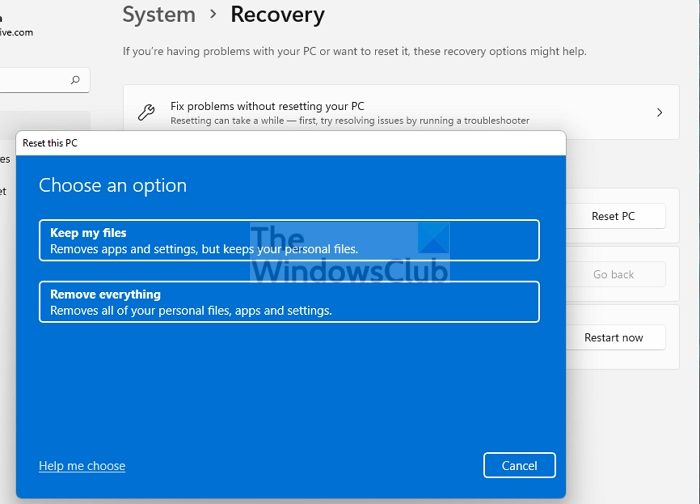
உங்களின் அனைத்து விருப்பங்களும் தீர்ந்துவிட்டால், இதுவரை எதுவும் வேலை செய்யவில்லை என்றால், இந்த கணினியை மீட்டமைக்க முயற்சி செய்யலாம் அல்லது அனைத்து Windows கூறுகளையும் மீட்டமைக்க கிளவுட் மீண்டும் நிறுவவும். நீங்கள் இன்-பிளேஸ் அப்டேட் ரிப்பேர் முயற்சி செய்து அது உதவுகிறதா என்று பார்க்கலாம். இந்த செயல்முறை சிக்கலை தீர்க்கவில்லை என்றால், நீங்கள் விண்டோஸ் 11/10 ஐ சுத்தம் செய்து நிறுவ வேண்டும்.
இது தங்களுக்கு உதவும் என நம்புகிறேன்!
இந்த இடுகைகள் உங்களுக்கு ஆர்வமாக இருக்கலாம் :
- PROCESS1_INITIALIZATION_FAILED, 0x0000006B, நீல திரை
- விண்டோஸ் 11/10 இல் உள்நுழைவு செயல்முறை துவக்க பிழை
- IO1 துவக்கம் தோல்வியடைந்தது நீல திரை பிழை
- HAL துவக்கம் தோல்வியடைந்தது நிறுத்தப் பிழை 0x0000005C
துவக்க பிழையை எவ்வாறு சரிசெய்வது?
பொதுவாக, விண்டோஸ் 11/10 இல் துவக்கப் பிழையை சரிசெய்வது, பிழை எவ்வாறு ஏற்பட்டது என்பதைப் பொறுத்தது. பின்வரும் பரிந்துரைகளை நீங்கள் முயற்சி செய்யலாம்:
- உங்கள் இயக்கிகள் மற்றும் விண்டோஸ் புதுப்பிக்கவும்
- BSOD சரிசெய்தலை இயக்கவும்
- SFC ஸ்கேன் இயக்கவும்
- DISM ஐ இயக்கவும்
- உங்கள் ஹார்ட் டிரைவைச் சரிபார்க்கவும்
- சிக்கல் மென்பொருளை முடக்கவும் அல்லது அகற்றவும்
- கட்டளை வரியைப் பயன்படுத்தவும்
- வட்டு கட்டுப்படுத்தி பயன்முறையை RAID அல்லது AHCI இலிருந்து SATA/ATA க்கு மாற்றவும்
துவக்கம் தோல்வி என்றால் என்ன?
Hal Initialization Failed Error பொதுவாக பழுதடைந்த அல்லது காலாவதியான இயக்கிகள், பொருந்தாத வன்பொருள், சிதைந்த கணினி கோப்புகள், தோல்வியுற்ற வன் அல்லது வைரஸ் தாக்குதலால் ஏற்படுகிறது. ஒரு BSOD பிழை, உடனடியாக சரிசெய்யப்படாவிட்டால், நிரந்தர தரவு இழப்பை ஏற்படுத்தும்.
INITIALIZATION FAIL PHASE 1ஐ எவ்வாறு சரிசெய்வது?
உங்கள் விண்டோஸ் 11/10 சிஸ்டத்தில் BSoD PHASE1 துவக்கம் தோல்வியடைந்ததை சரிசெய்ய, பின்வரும் பரிந்துரைகளை முயற்சிக்கவும்:
விண்டோஸ் 10 க்கு 802.11n பயன்முறை வயர்லெஸ் இணைப்பை எவ்வாறு இயக்குவது
- உங்கள் விண்டோஸ் புதுப்பித்த நிலையில் இருப்பதை உறுதிசெய்யவும்
- உங்கள் இயக்கிகளைப் புதுப்பிக்கவும்
- BSOD சரிசெய்தலை இயக்கவும்
- SFC ஸ்கேன் இயக்கவும்
- DISM ஐ இயக்கவும்
- உங்கள் ஹார்ட் டிரைவைச் சரிபார்க்கவும்
- உங்கள் வேலை செய்யும் கணினியிலிருந்து கேட்ரூட், கேட்ரூட்2 மற்றும் கோட் இன்டெக்ரிட்டி கோப்புறைகளை நகலெடுக்கவும்.
- உங்கள் வைரஸ் தடுப்பு மென்பொருளை தற்காலிகமாக நிறுவல் நீக்கவும்
ஊடாடும் உள்நுழைவு என்றால் என்ன?
ஊடாடும் உள்நுழைவு என்பது ஒரு உள்ளூர் பயனர் கணக்கு அல்லது டொமைன் கணக்கைப் பயன்படுத்தி கணினியில் அங்கீகாரம் ஆகும், பொதுவாக ஒரு பொத்தானைக் கிளிக் செய்வதன் மூலம் CTRL+ALT+DEL விசைப்பலகை குறுக்குவழி. ஒரு பயனர் உள்நுழையும்போது, பயனர் சார்பாக விண்டோஸ் பயன்பாடுகளைத் தொடங்கும் மற்றும் பயனர் அந்த பயன்பாடுகளுடன் தொடர்பு கொள்ளலாம்.
படி : Windows இல் CTRL+ALT+DEL பாதுகாப்பான உள்நுழைவை இயக்குவது அல்லது முடக்குவது எப்படி
உள்நுழைவு செயல்முறை துவக்க தோல்வி என்றால் என்ன?
நிகழ்வுப் பொருள் உருவாக்கப்படுவதற்கு முன் உள்நுழைவு செயல்பாட்டில் கணினி அளவிலான நிகழ்வு பயன்படுத்தப்படுவதால் இந்தச் சிக்கல் ஏற்படுகிறது. இந்த நடத்தை உள்நுழைவு செயல்முறை தோல்வியடையும்.